Tout en travaillant sur une feuille de calcul Excel, parfoisIl est absolument nécessaire de créer dans les cellules des liens vers des fichiers, des dossiers, des pages Web, des images, des feuilles de classeur, etc. afin de compléter le tableur de manière plus efficace. Excel 2010 offre un moyen pratique de lier des données de cellules avec ce que vous voulez. En suivant une procédure simple, vous pourrez relier une fiche technique importante à un autre contenu.
Lancez la feuille de calcul Excel 2010 dans laquelle vous souhaitez ajouter des liens. Par exemple, nous avons inclus une feuille de calcul contenant; Nom, marques, et Liens champ, comme indiqué dans la capture d'écran ci-dessous.

Nous allons maintenant créer des hyperliens dans la feuille. Sélectionnez la cellule dans laquelle vous souhaitez créer un lien hypertexte et cliquez avec le bouton droit de la souris pour sélectionner Hyperlien
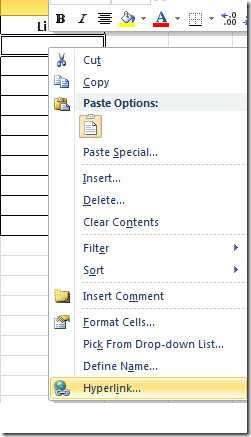
Lien vers un fichier existant ou une page Web
Vous atteindrez Insérer un lien hypertexte dialogue, dans la barre latérale gauche, sélectionnez Fichier ou page Web existant, dans la barre latérale droite, sélectionnez le fichier pour lequel vous souhaitez créer un lien hypertexte, à partir de Texte à afficher entrez le texte que vous souhaitez afficher à la place du chemin du fichier. Cliquez sur D'accord continuer.
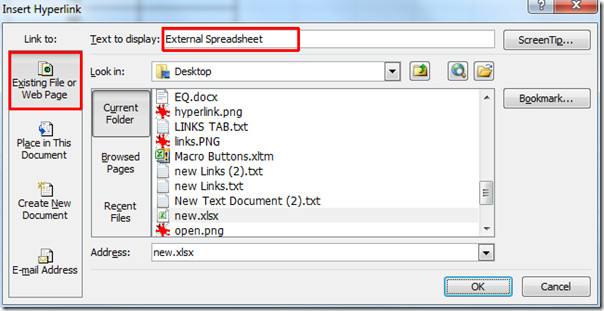
Vous verrez qu'un lien hypertexte est créé dans la cellule, en cliquant dessus, il ouvrira le fichier souhaité.
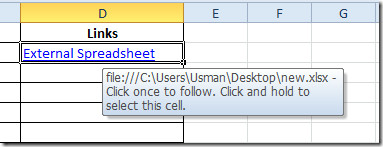
Feuille de lien dans le classeur
Maintenant, si vous souhaitez lier une feuille du même classeur, ouvrez Insérer un lien hypertexte dialogue et dans la barre latérale gauche sélectionnez Place dans ce document, à droite, sélectionnez la feuille pour laquelle vous souhaitez créer un lien hypertexte, à partir de Texte à afficher entrez le texte que vous souhaitez afficher et sous Tapez la référence de cellule entrez l'emplacement de la cellule que vous souhaitez référencer. Cliquez sur D'accord continuer.
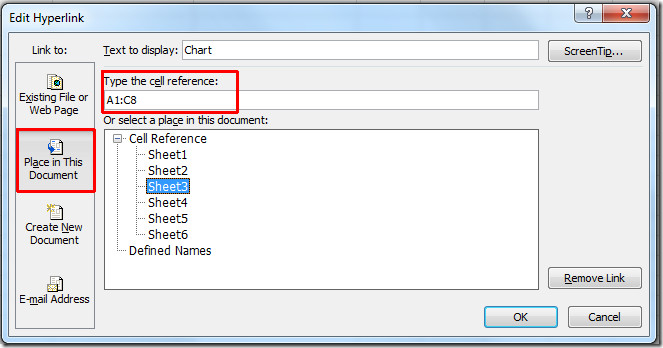
Vous remarquerez qu'en cliquant sur le lien, la feuille spécifiée sera ouverte et l'emplacement de la cellule spécifiée sera automatiquement mis en surbrillance.
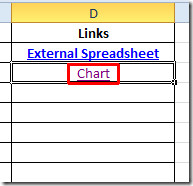
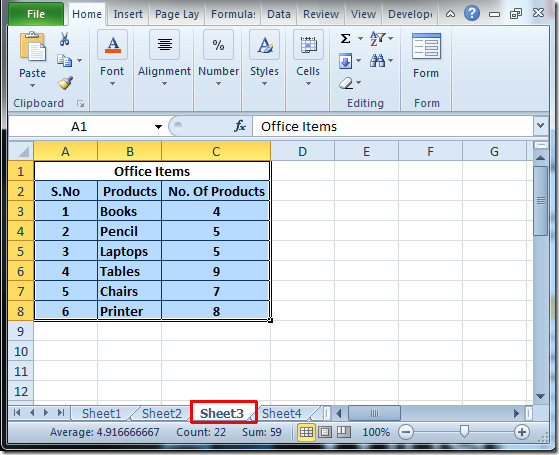
Lien vers l'adresse email
Il vous permet également d'insérer un lien immédiat pour l'envoi de courrier. Ouvert Insérer un lien hypertexte dialogue, depuis la barre latérale gauche sélectionnez Adresse e-mail, à droite, entrez le texte à afficher, l'adresse électronique et l'objet du courrier électronique. Cliquez sur D'accord continuer.
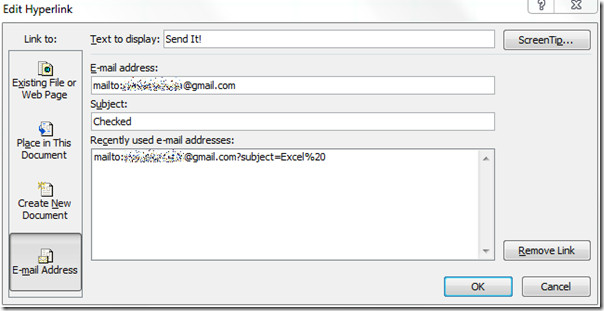
Après avoir cliqué dessus, la fenêtre de composition Outlook s'ouvre.
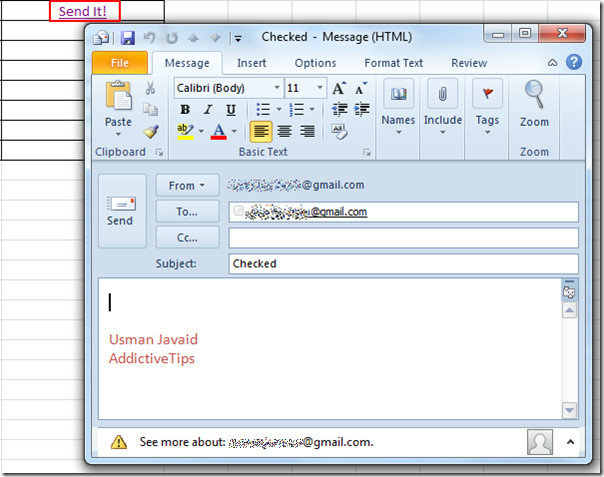
Utilisation de la fonction Lien hypertexte
Il y a une autre façon, mais ce serait un peu compliqué pour les novices, vous pouvez également ajouter un lien hypertexte dans le tableur via HYPERLINK une fonction.
La syntaxe de base de cette fonction est la suivante:
= HYPERLINK (emplacement_lien, [nom_amical])
Nous allons remplir des arguments comme celui-ci;
= HYPERLINK («C: UsersUsmanDesktopEQ.docx», «Word Documet»)
le emplacement_lien et nom familier l'argument doit être placé entre guillemets. Il créera un lien vers un fichier spécifié, comme indiqué dans la capture d'écran ci-dessous.
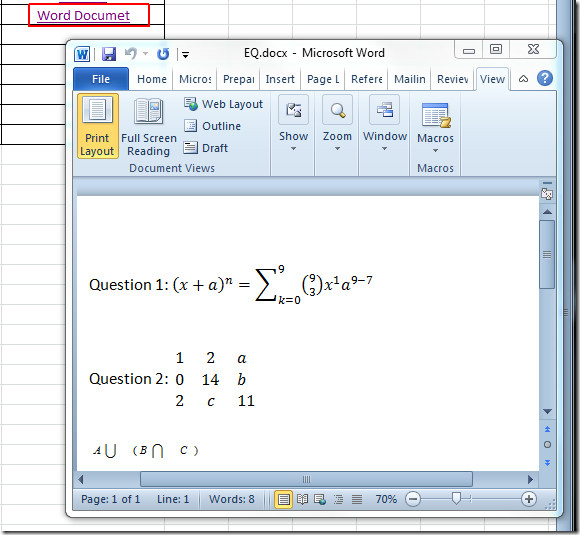
Vous pouvez également consulter les guides précédemment examinés sur Research Feature In Word 2010 et Translation in Word 2010.













commentaires